- Pek çok insan çeşitli şeylerden şikayet ediyor. Windows 10 hataları. Uygulamaları güncellemek için Windows 10 mağazasını kullanırken 80246007 hatasını gidermek için yardım istiyorlar.
- Bunlardan biri olmanız durumunda çözüm bulmak için aşağıdaki içeriği okuyunuz. Arka Plan Akıllı Aktarım Hizmetini yeniden başlatmak ve kayıt defterini değiştirmek denemeye değer.
- Bu makale bizim bir parçasıdır Windows Güncelleme hataları merkez. En etkili çözümleri bulmak için web sitesinin bu bölümüne gitmekten çekinmeyin.

Bu yazılım, sürücülerinizi çalışır durumda tutar, böylece sizi yaygın bilgisayar hatalarından ve donanım arızalarından korur. Tüm sürücülerinizi şimdi 3 kolay adımda kontrol edin:
- DriverFix'i indirin (doğrulanmış indirme dosyası).
- Tıklayın Taramayı Başlat tüm sorunlu sürücüleri bulmak için.
- Tıklayın Sürücüleri güncelle yeni sürümleri almak ve sistem arızalarını önlemek için.
- DriverFix tarafından indirildi 0 okuyucular bu ay
senin tutmak Windows 10 güncel olması oldukça önemlidir çünkü güncellemeler size en son güvenlik düzeltmelerini ve özellikleri sunar. Birkaç kullanıcı 80246007 hatası bildirdi, bu yüzden onlardan biri olmanız durumunda neler yapabileceğinizi görelim.
Windows güncelleme hata kodu 80246007 nedir? 80246007 hatası genellikle güncellemeleri indirmekle ilgilidir, ancak bazı insanlar Windows 10 mağazasından uygulamaları güncellerken de alıyor.
Bundan bağımsız olarak, size yardımcı olabilecek birkaç çözüm var.
Windows güncelleme hata kodu 80246007 alırsam ne yapabilirim?
1. Arka Plan Akıllı Aktarım Hizmetini ve Windows Olay Günlüğünü Yeniden Başlatın
- git Kontrol Paneli ve yazın Yönetim araçları arama kutusunda.
- Seç Yönetim araçları.
- Çift tıklama Hizmetler. Yönetici parolanızı girmeniz istenebilir.
- Bul Arka Plan Akıllı Aktarım Hizmeti (BITS) hizmeti, sağ tıklayın ve seçin Özellikleri.
- İçinde Genel sekmesi bulmak başlangıç türü ve emin ol Otomatik (Gecikmeli Başlatma) seçildi.

- Bul Servis durumu sonraki ve hizmetin başlatılıp başlatılmadığını kontrol edin. Değilse, tıklayın Başlat.
- Tıklayın TAMAM MI ve kapat Özellikler iletişim kutusu.
- Sağ tık Windows Olay Günlüğü hizmeti ve Seç Özellikleri.
- İçinde Genel sekmesi emin olun başlangıç türü seçenek olarak ayarlandı Otomatik.

- Bul Servis durumu ve hizmetin başlatılıp başlatılmadığını kontrol edin. Değilse, tıklayın Başlat açmak için.
2. Virüsten koruma/güvenlik duvarı araçlarınızı devre dışı bırakın

Hala 80246007 Windows güncelleme hata koduyla karşılaşıyorsanız, virüsten koruma/güvenlik duvarınızı devre dışı bırakmayı düşünmek harika bir fikirdir. Bu araçlar genellikle her sistemde korunmak için bir zorunluluktur. virüs tehditleri.
Ancak bazen engeller Windows Güncellemeleri çalışmaktan, bunun sonucunda can sıkıcı hata mesajları alacaksınız. Bu bir fark yaratmazsa, başka bir önerimiz var.
Daha kesin olmak gerekirse, bu programları geçici olarak da kaldırabilirsiniz. Norton kullanıcıları için bir özel rehber PC'nizden tamamen nasıl kaldırılacağı hakkında. Orada bir benzer kılavuz McAffe kullanıcıları için de.
3. Uygulamaları yeniden yüklemek için PowerShell'i kullanın
- Tür Güç kalkanı arama çubuğuna sağ tıklayın ve işaretleyin Bu kutuyu yönetici ayrıcalıklarıyla oluşturun.

- Giriş:
- Get-appxprovisionedpackage –çevrimiçi | nerede-nesne {$_.packagename –like “*windowscommunicationsapps*”} | remove-appxprovisionedpackage – çevrimiçi
- Şimdi, uygulamaları mağazadan yeniden yüklemeyi deneyin.
4. Kayıt defterini değiştir
- Açık Kayıt düzenleyici yazarak regedit arama çubuğunda.

- Sağ tarafta aşağıdaki anahtarı bulmanız gerekir:
HKEY_LOCAL_MACHINESOFTWAREMicrosoftWindowsCurrentVersionWindowsUpdateOSYükseltme]
- Bu anahtar yoksa, oluşturun.
- Şimdi yeni bir tane oluşturmanız gerekiyor DWORD (32-bit) Değeri ile Ad = AllowOSUpgrade ve ayarla Değer = 0x00000001.
- Bu anahtar eklendikten sonra Windows erişim mağazanızı güncelleyebilir ve uygulamalarınızı güncelleyebilirsiniz.
Kayıt defterini değiştirmeden önce, herhangi bir yanlış değişikliğin başka sorunlara neden olabileceğini unutmayın. Bu nedenle, attığınız her adıma dikkat edin ve her ihtimale karşı kayıt defterinizin bir yedeğini oluşturun.
Windows 10'da Kayıt Defteri Düzenleyicisi'ne erişemiyor musunuz? Sorunu hızlı bir şekilde çözmek için bu kılavuzu kontrol edin!
Gördüğünüz gibi, yukarıdaki tüm çözümler basit ve basittir, bu nedenle 80246007 hatasını büyük bir sorun olmadan düzeltebileceksiniz.
Bu sorun için herhangi bir yorumunuz, sorunuz veya belki başka bir çözümünüz varsa, düşüncelerinizi aşağıdaki yorumlara yazın.
Sıkça Sorulan Sorular
Windows güncelleme hata kodu 80246007 nedir? 80246007 hatası genellikle güncellemeleri indirmekle ilgilidir, ancak bazı insanlar Windows 10 mağazasından uygulamaları güncellerken de alıyor.

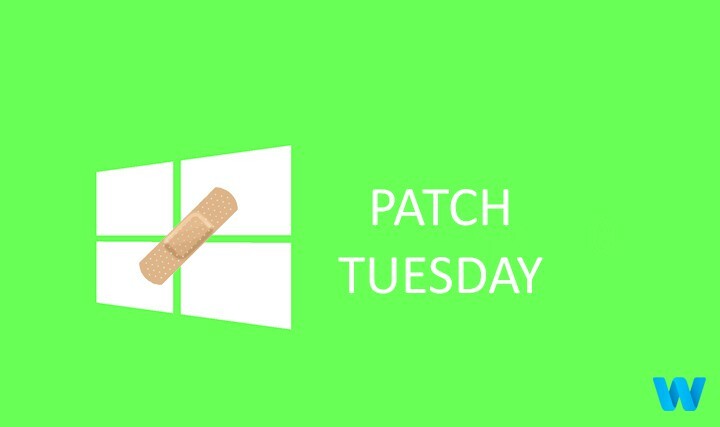
![[Çözüldü] Windows 10 içerik oluşturucuları yeterli disk alanını güncellemedi](/f/7707648d6bc9469d845d6f1788dc1ce9.jpg?width=300&height=460)